Slik sletter du eller videresender individuelle tekstmeldinger på iPhone

Sletter en hel meldingstråd på iPhone er enkelt, men hva om du bare vil slette en eller to meldinger eller et bilde som du heller ikke vil se?
Du har kanskje ikke innsett at det er en veldig enkel måte å slette individuelle meldinger uten å ødelegge resten av meldingsloggen. Du kan også bruke dette trikset til å videresende disse meldingene.
For å gjøre dette må du først åpne den aktuelle meldtråden og bla til elementet eller elementene du vil slette. Nå, trykk og hold meldingen til kontekstmenyen vises. Velg "Mer ..." for å få flere alternativer.
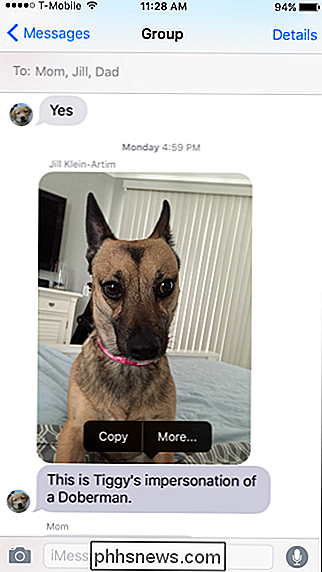
Nå vil meldingstråden skifte til utvalgsmodus, og individuelle bobler vises ved siden av hver melding.
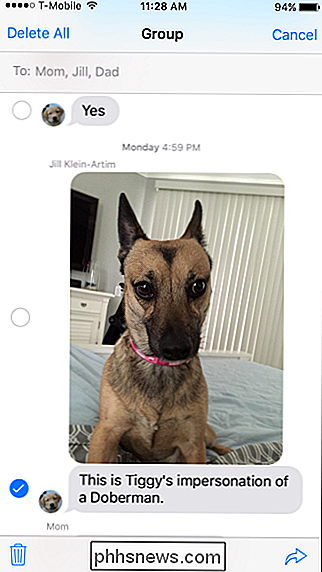
Bare trykk på hver boble du vil velge i tråden. På dette punktet har du fire alternativer: Du kan "Slett alle", som vil slette hele tråden, du kan "Avbryt" operasjonen, eller ned i nederste venstre hjørne, vil du se et søppelikon.
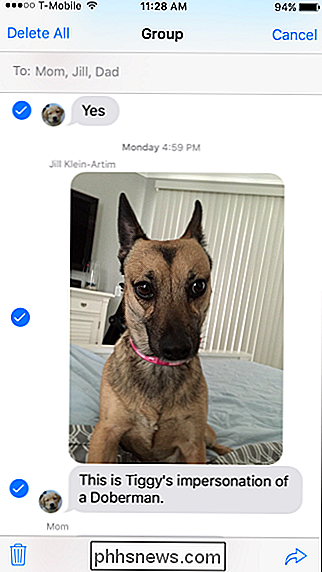
Bruk papirkurvikonet for å slette hver enkelt melding du har valgt. I nederste høyre hjørne er det en videresendingspil, som betyr at du kan sende den valgte meldingen til en annen mottaker.
MERK: å slette meldinger hvis det er permanent, så det går ikke tilbake. Heldigvis, før du kan gjøre det, får du muligheten til å bekrefte eller avbryte.
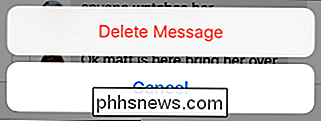
Så neste gang du får et søtt bilde fra din slektning, kan du videresende den. Eller hvis du får en upassende melding fra en venn, kan du slette den - alt uten å miste hele samtalen.

Fungerer Surge Protectors virkelig?
Så du kan ha spurt deg selv om den $ 100 Monster surge protectoren du kjøpte fra Best Buy for din nye HDTV og elektronikk virkelig fungerer eller ikke? Heldigvis vil de fleste av oss aldri støte på en strømkilde for å se om utstyret vårt vil overleve eller ikke, noe som er bra.Men hvis du er noen som eier mye dyr teknologi, føler du ikke immun mot strømforstyrrelser bare fordi det ikke har skjedd med deg ennå. Jeg har

Begynnerveiledning til Windows Command Prompt
Tidligere i dag måtte jeg starte en klientdatamaskin i sikker modus og slette et virus via kommandoprompten, for når Windows ville laste, ville filen bli låst og dermed utelukkelig! Det er flere andre grunner til at du kanskje må bruke kommandoprompten i livet ditt (men sjelden), så det er godt å vite hvordan du skal navigere deg rundt!Hvis



